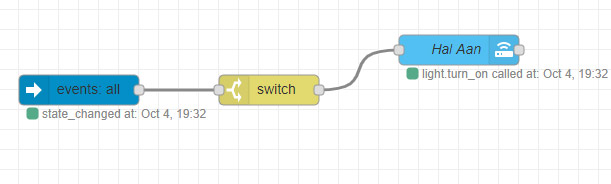Review:
Aeotec Wallmote Quad
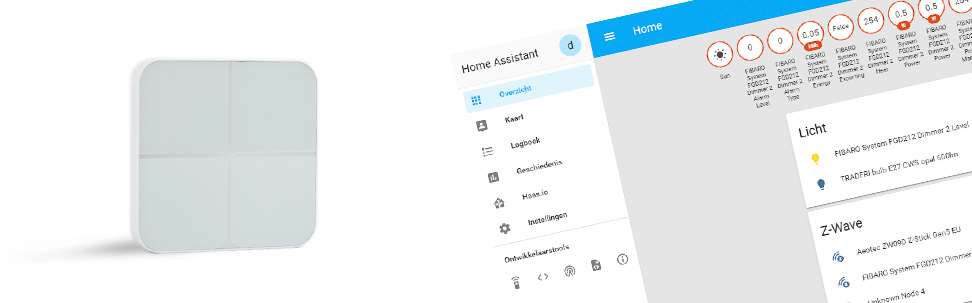
Installatie via Home Assistant (HASS):
Als laatste controller is Home Assistent aan de beurt. Ik gebruik HASS in combinatie met de Aeotec USB Z-wave stick welke gebruikt maakt van Open Z-wave. In deze database staat de Wallmote, dus het toevoegen zou geen problemen moeten geven. Als eerste verwijder je de cover van de Wallmote. Hierdoor zal hij van stroom voorzien worden. Ga vervolgens binnen HASS naar je configuratie en hierna naar Z-Wave. Vervolgens klik je op "add node secure" om het toevoegen te starten. HASS geeft een zeer korte melding dat het toevoegen is gestart. Na het openklappen van het nodes menuutje zie ik de Wallmote staan. De Wallmote geeft overigens ook een bevestiging dat het toevoegen is gelukt door groen te gaan knipperen. Mocht dit trouwens niet lukken, dan kun je 1x op het knopje aan de achterkant drukken om het toevoegen te starten.
Op mijn dashboard krijg ik 4 apparaten erbij: Alarm type, Alarm Level, Wallmote Quad (hoofd) en Power management. Ik zie ook 4 knoppen verschijnen. Als ik op 1 van de knoppen klik gebeurt er niks. Hij lijkt dus niet werken.
Om dit even te controleren ben ik naar Node Red gegaan en heb daar een flow gemaakt waar alle events via een regel binnenkomen. Ik zie daar niks gebeuren. We laten ons natuurlijk niet zo snel uit het veld staan en na wat google-en kom ik bij het volgende document:
https://docs.google.com/document/d/1puEgOVCOqOO-rW56CKgKwxbeECKVOQxB8QOu3zyC3lQ/
Hier worden een aantal stappen in uitgelegd.
1) Zorg dat je de Wallmote toevoegt.
2) Stop HASS
3) Zoek dan de zwcfg****.xml op en open deze. Deze file staat in je config map op je rpi. Hier kun overigens gemakkelijk bij komen met je windows verkenner als je Samba server hebt geïnstalleerd.
4) Zoek vervolgens in dit bestand op: CommandClass id=”91” en vervang dit deel door:
<CommandClass id="91" name="COMMAND_CLASS_CENTRAL_SCENE" version="1" request_flags="5" innif="true" scenecount="0">
<Instance index="1" />
<Value type="int" genre="system" instance="1" index="0" label="Scene Count" units="" read_only="true" write_only="false" verify_changes="false" poll_intensity="0" min="-2147483648" max="2147483647" value="0" />
<Value type="int" genre="system" instance="1" index="1" label="Button One" units="" read_only="true" write_only="false" verify_changes="false" poll_intensity="0" min="-2147483648" max="2147483647" value="0" />
<Value type="int" genre="system" instance="1" index="2" label="Button Two" units="" read_only="true" write_only="false" verify_changes="false" poll_intensity="0" min="-2147483648" max="2147483647" value="0" />
<Value type="int" genre="system" instance="1" index="3" label="Button Three" units="" read_only="true" write_only="false" verify_changes="false" poll_intensity="0" min="-2147483648" max="2147483647" value="0" />
<Value type="int" genre="system" instance="1" index="4" label="Button Four" units="" read_only="true" write_only="false" verify_changes="false" poll_intensity="0" min="-2147483648" max="2147483647" value="0" />
<Value type="int" genre="system" instance="1" index="5" label="Other" units="" read_only="true" write_only="false" verify_changes="false" poll_intensity="0" min="-2147483648" max="2147483647" value="0" />
</CommandClass>
5) Ga vervolgens naar de Z-wave configuratie van de Wallmote en zorg dat hij bij: Report type” op “Send Central scene Command Notification" staat. Vergeet niet op de "SET CONFIG PARAMETER" te drukken ter bevestiging.
6) Hierna kun je de Wallmote gebruiken in een flow.
Installation screens:
Configuration:
Dashboard:
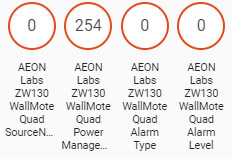
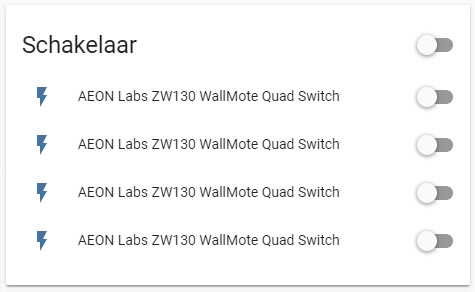
Example flow:
Now that we have it working, I want to create a flow that turns on a lamp with a single click.
Rule: